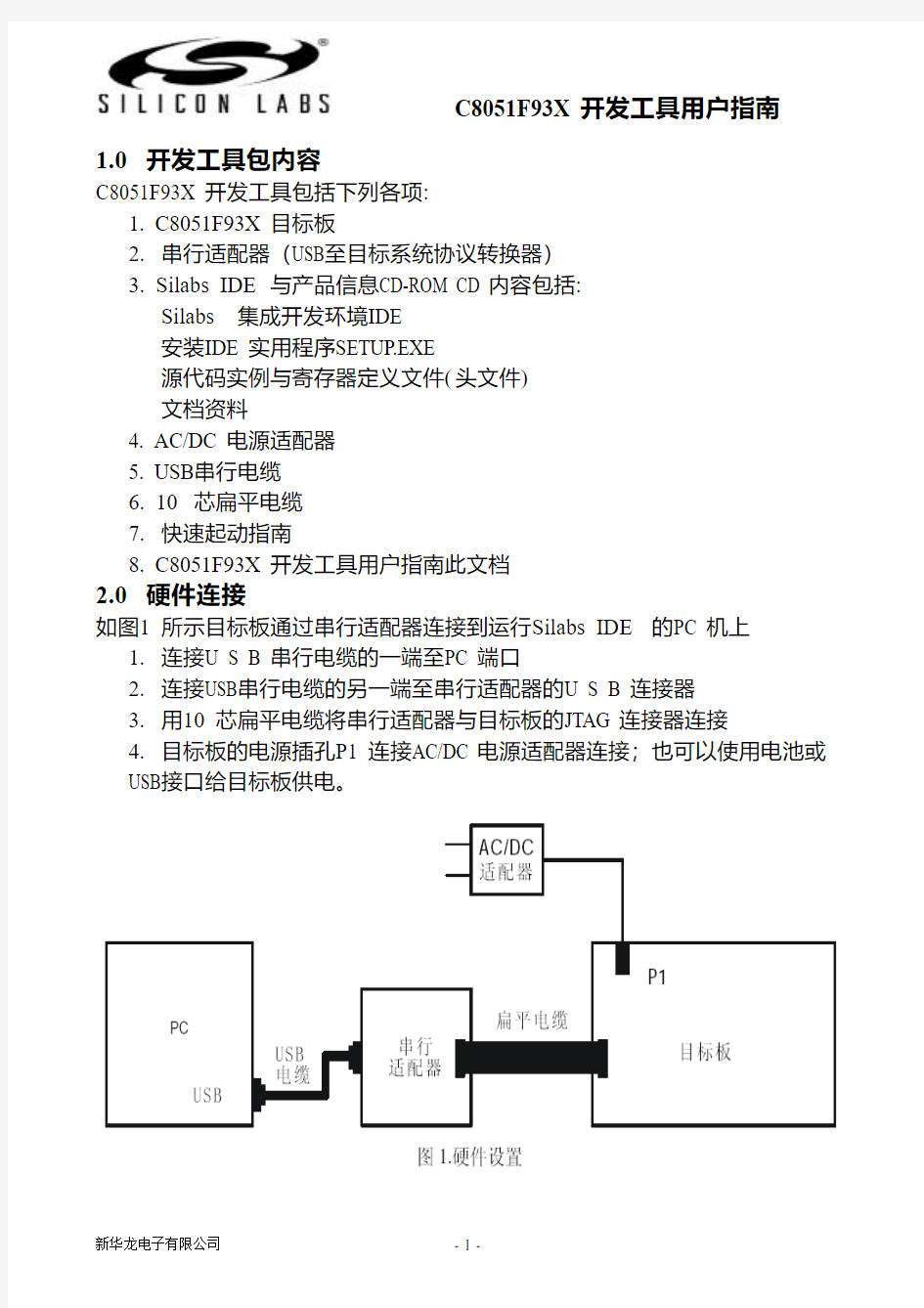

1.0 开发工具包内容
C8051F93X 开发工具包括下列各项:
1. C8051F93X 目标板
2. 串行适配器(USB至目标系统协议转换器)
3. Silabs IDE与产品信息CD-ROM CD 内容包括:
Silabs 集成开发环境IDE
安装IDE 实用程序SETUP.EXE
源代码实例与寄存器定义文件(头文件)
文档资料
4. AC/DC 电源适配器
5. USB串行电缆
6. 10 芯扁平电缆
7. 快速起动指南
8. C8051F93X 开发工具用户指南此文档
2.0 硬件连接
如图1 所示目标板通过串行适配器连接到运行Silabs IDE 的PC 机上
1. 连接U S B 串行电缆的一端至PC 端口
2. 连接USB串行电缆的另一端至串行适配器的U S B 连接器
3. 用10 芯扁平电缆将串行适配器与目标板的JTAG 连接器连接
4. 目标板的电源插孔P1 连接AC/DC 电源适配器连接;也可以使用电池或
USB接口给目标板供电。
C8051F93X 开发工具
3.0 软件安装
附带的CD-ROM 包括Silabs集成开发环境IDE Keil软件8051工具和附加的文件。将CD-ROM插入PC 的光盘驱动器,光盘会自启动生成一个目录,你可以在目录上选择是安装IDE软件还是阅读文件(当你插入CD-ROM时,如果安装程序不自动启动请在CD-ROM 的根目录中运行“autorun.exe”)。关于IDE使用的问题与限定的最新资料,参看CD-ROM 上的README.TXT 文件。
4.0 Silabs 集成开发环境
附带的CD-ROM 包含Silabs集成开发环境“IDE”。Silabs IDE集成了源代码编辑、程序源代码级调试程序和在系统FLASH编程器。同时支持第三方编译器和汇编器的使用,此开发工具包含Keil A51宏编译程序连接程序和评估版C51“C”编译器,这些内容都可以在Silabs IDE中使用。
4.1 系统要求
Silabs IDE 要求:
奔腾级PC 机可运行Microsoft Windows 95/98 Windows NT 或者Windows 2000 一个可用的U S B 端口
最好带有64MB RAM与40MB 的自由硬盘空间
4.2程序的编译和连接程序
Silabs IDE包含了一套评估版的编译程序和连接程序,它们都能在安装IDE 时同时被安装。关于汇编程序、“C”编译程序和连接程序的参考手册可以在Silabs IDE的HELP菜单中或者在Silabs/hlp'目录下被找到“A51.PDF、C51.PDF”。评估版的编译程序和连接程序与完全版的编译程序和连接程序相比有字节代码容量的限制并且不包含浮点库等。
4.3 在Silabs IDE上使用Keil 8051 软件工具
为了在IDE 下实现源代码级调试,你必须配置Keil工具以生成一个带有目标扩展名的OMF-51 格式的绝对目标文件,然后才能调试。你可以在命令行中(比如批处理文件或生成文件)调出Keil 8051工具来生成OMF-51 绝对目标文件或者是使用IDE 项目管理器。在使用Silabs IDE项目管理器时默认的配置会激活目标扩展名,然后就可以调试了。
为了使用Silabs IDE项目管理器建立一个目标文件,你必须首先新建一个项目,一个项目包含一系列文件、IDE 配置调试界面和一个目标生成配置(当建立一个输出目标文件时这些文件和工具配置被作为输入送到汇编程序编译程序和连接程序中)。以下是新建一个或多个源文件、编程及下载程序到目标板调试所必须的步骤。
4.3.1 生成一个项目
1.选择File-New File,打开一个编辑窗口,编辑并保存源文件(一旦文件被加
上C或ASM扩展名保存,关键的语法会自动变成彩色).
2.在右侧项目窗口“Project Windows”中的“New roject”单击鼠标右键,选
择Add files to project然后在随后的文件浏览窗口中选择一个文件加入项目并单击打开。
3.选择你想加入文件组File Group,单击Add Group 重复步骤2和步骤3将你
要的文件加入到项目中。
4.右击Project Windows里的每一个你想要汇编、编译和链接的文件,然后
选择Add file to build每个文件都会根据它的扩展名被相应的编译或汇编,并且被连接到绝对目标文件上。
4.3.2 建立并下载程序调试
1.一旦所有的文件都被加到目标生成里单击工具栏上的Build按钮或选择Project-> Build/Make Project ,生成目标文件并下载程序到目标硬件中。
默认状态下,如果程序编译成功,IDE将自动连接目标硬件并下载程序(这项功能可以被禁止,在Project->Target Build Configuration 对话框中,选择Enable automatic connect/download after build)。如果程序在编译时有错误,那么IDE不会下载程序。
2 当调试结束时,保存项目其实就是保存目标配置,编辑器设置和所有打开窗口的位置。需要保存项目时,右击Project Windows 中的New Project,然后单击Save as Project.
4.4 源程序实例
实例源程序在Silabs CD-ROM 的“Examples”目录中提供。这些文件可以作为程序开发模板使用。C8051F93X在默认状态下复位启动看门狗定时器(WDT)。在“快速启动”演示中的BLINK.ASM 文件说明了停用WDT的正确方法,也说明了配置端口输入/输出交叉开关的方法。
4.5 寄存器定义文件(头文件)
寄存器定义文件定义了所有特殊功能寄存器以及可位寻址控制/状态位,这些文件在安装IDE 时也同时被安装,并可以在“Example”目录下被找到。这些寄存器和控制位的名字与C8051F93X数据手册中使用的完全一样。这些文件也同时在安装Keil调试驱动时被安装到了Keil软件8051工具默认的目录下,所以您
在使用Keil8051工具(A51、 C51)时,就不用再复制寄存器定义文件到每一个项目文件的目录里了。
5.0 目标板
C8051F93X开发工具包括一个目标板,目标板上已焊有一片C8051F93X 的芯
片可用于评估和初步的软件开发。为了便于使用目标板做原型设计,目标板上还提供了很多I/O 口连接器,关于各连接器的位置,请参阅图2。
P1 扩展I/O接口(96-pin)
P2 外接DC电源接口(输入7-15 VDC)
P3 USB通信接口(用PC串口通信)
J1 VBAT LED灯跳线连接
J2, J3, J4 MCU的P0-P2 I/O口
J5 VDD/DC+ LED灯跳线连接
J6 电源地
J7 P0.7(IREF0输出)连接到R14和C19的跳线连接
J8 P0.2和P0.3连接到按键,P1.5和P1.6连接到LED灯的跳线连接
J9 DEBUG在线调试接口
J10, J11 供电选择跳线连接(所有供电、AAA电池供电、扭扣电池供电)
J12 UART0通信跳线连接
J13 外接VREF旁路电容到P0.0/VREF的跳线连接
J14 P0.1/AGND连接到地的跳线连接
J15 R14端点连接到P1.4或GND的跳线连接
J16 R14调节端连接到P0.6/CNVSTR的跳线连接
J17 MCU电流测量端的跳线连接(测量时断开)
H1 模拟信号I/O口
H2 与J17跳线连接并联,外接电流测量仪器
SW4 单电池模式(0.9-1.8 V)/双电池模式(1.8-3.6 V)转换开关
SW5 MCU电源开关
目标板背面电池的安装使用说明,关于各电池座的位置,请参阅图3。BT1 当使用1.5 V AAA电池并工作在单节或二节电池模式时安装。
BT2 当使用1.5 V AAA电池并工作在二节电池模式时安装。
BT3 当使用3V钮扣电池(CR2032)时安装。
BT4当使用1.5V钮扣电池(A76 or 357)时安装。
5.1 目标板的默认跳线连接图(图示四)
5.2 目标板的供电方式选择及电流的测量
5.2.1 “Wall Power”方式的选择:这个方式可以从以下几个地方得到供电,跳线连接如下图所示:
1. 9 VDC(P2口)电源适配器供电
2. 从USB调试接口(J9)的USB VBUS 那从PC供给5 VDC
3. 从CP2103 USB到UART(P3) 的USB VBUS 那从PC供给5 VDC
5.2.2 “AAA Battery”方式的选择:这个方式可以从“AAA”电池那得到供电,跳线连接如下图所示:
5.2.3 “Coin Cell Battery”方式的选择:这个方式可以从扭扣电池那得到供电,
跳线连接如下图所示:
5.2.4 MCU耗电电流的测量:把测量仪器的输入线接到H2上,断开J17短路跳线
即可以进行电流的测量。
5.3 开发板P0、P1、P2的I/O接口(J2、J3、J4)。
5.4 开发板按键及LED灯的描述。
接口功能接口描写接口标记
按键(SW1) MCU复位按键无
按键(SW2) P0.2 J8(5-6) 按键(SW3) P0.3 J8(7-8) 触摸按键(P2.0) P2.0 无
触摸按键(P2.1) P2.1 无
LED灯(P1.5) P1.5 J8(1-2) LED灯(P1.6) P1.6 J8(3-4) LED灯(VDD/DC+) VDD/DC+电源指灯 J5
LED灯(VBAT) VBAT电源指灯 J1
LED灯(USB) USB电源指灯无
LED灯(+1VD) +1VD电源指灯无
LED灯(+3VD) +3VD电源指灯无
电位器(R15) P0.6/P1.4 J15,J16
5.5 开发板外扩96PIN的描述(P1):
5.6 调试接口的描述(J9):
5.7 串口跳线的描述(J12):
5.8 模拟接口的描述(H1):
5.8 IREF接口的描述(J7):
5.8 VREF与AGND接口的描述
(J13,J14):